Win10如何启用网络发现?Win10启用网络发现的方法
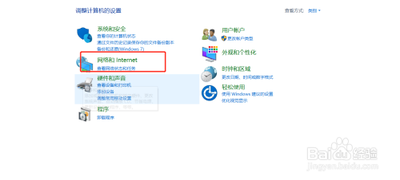
Win10启用网络发现的方法
- 通过「资源管理器」启用
- 打开「文件资源管理器」,在左侧导航窗格点击「网络」。如果网络发现未开启,系统将显示一条提示,指出网络发现和文件共享已关闭。
- 点击该提示,选择「启用网络发现和文件共享」(需要管理员权限)。如果当前网络配置文件为「公共网络」,系统将询问是否为所有公共网络启用网络发现,或者将当前网络更改为私有。
- 基于安全考虑,请选择「否,使已连接的网络成为专用网络」。启用网络发现和文件共享后,只要其他设备也启用了相应或类似功能,就会立即在「网络」中看到其他共享设备。
- 通过「设置」启用(适用于Windows10Version22H2Build22621.2361及更高版本)
- 使用Windows+I快捷键打开「设置」,在左侧菜单中选择「网络和Intetnet」,然后点击右侧的「高级网络设置」选项。
- 选择「高级共享设置」,然后在「专用网络」下启用「网络发现」开关。
- (可选)如果计划与其他网络设备共享文件,可以打开「文件和打印机共享」开关。
- 网络发现在「公共网络」上默认关闭,在「专用网络」上默认开启。还可以在「专用网络」上选择或取消勾选「自动设置网络连接的设备」。也可以为「公共网络」启用网络发现,但请注意,这将适用于所连接的每个网络,可能会让计算机对这些网络上的其他设备可见。
- 通过「命令提示符」启用
- 使用Windows+R快捷键打开「运行」,输入cmd,然后按下Ctrl+Shift+Enter以管理员权限启动「命令提示符」。
- 执行以下命令,为所有网络配置文件启用网络发现:netsh advfirewall firewall set rule group= 网络发现 new enable=Yes。
- 通过「PowerShell」启用
- 右键点击「开始」菜单,选择打开「终端管理员」。
- 使用Ctrl+Shift+1快捷键切换到Powershell窗口。
- 在PowerShell窗口中,运行以下命令:
- 使用Powershell启用Windows10网络发现(所有网络配置文件):
- Set - NetFirewallRule - DisplayGroup网络发现 - EnabledTrue - ProfileAny
- Set - NetFirewallRule - DisplayGroup网络发现 - EnabledTrue - ProfileDomain
- Set - NetFirewallRule - DisplayGroup网络发现 - EnabledTrue - ProfilePrivate
- Set - NetFirewallRule - DisplayGroup网络发现 - EnabledTrue - ProfilePublic。
- 使用Powershell启用Windows10网络发现(所有网络配置文件):
- 通过控制面板启用
- 打开电脑,在桌面上的左下角位置右击Windows的开始按钮,在弹出的黑色列表里面选择【控制面板】。
- 接着会弹出控制面板窗口,在窗口里面选择【网络和Internet】。
- 进入新的窗口页面,选择【网络和共享中心】。
- 在窗口的左侧列表位置找到【更改高级共享设置】点击选择它。
- 在网络发现里面点击选择【启用网络发现】。
- 不要忘记点击右下角的【保存修改】,然后才会生效,接着就可以方便查找同一网络中的其他用户了。
- 通过网络连接属性启用
- 点击Windows10任务栏左下角的"开始"按钮,然后点击右侧的"设置"图标(齿轮状图标),这将打开Windows10的设置菜单,可以在这里调整各种系统设置。
- 在设置菜单中,点击"网络与Internet"选项,以进入相关的网络设置界面。
- 在网络与Internet设置界面中,点击左侧导航栏中的"网络和共享中心"选项,接下来,在右侧窗口中,点击"更改适配器设置"。
- 在"更改适配器设置"页面中,看到网络连接列表,找到当前正在使用的网络连接(通常是以太网或Wi - Fi连接),右键点击并选择"属性"。
- 在网络连接属性窗口中,找到"文件和打印机共享"选项,并勾选"启用文件和打印机共享",然后点击"确定"按钮保存更改。完成上述步骤后,已成功打开了Windows10的网络发现功能。为了确保设置生效,可以重新启动计算机或重新连接到网络。
本篇文章所含信息均从网络公开资源搜集整理,旨在为读者提供参考。尽管我们在编辑过程中力求信息的准确性和完整性,但无法对所有内容的时效性、真实性及全面性做出绝对保证。读者在阅读和使用这些信息时,应自行评估其适用性,并承担可能由此产生的风险。本网站/作者不对因信息使用不当或误解而造成的任何损失或损害承担责任。
